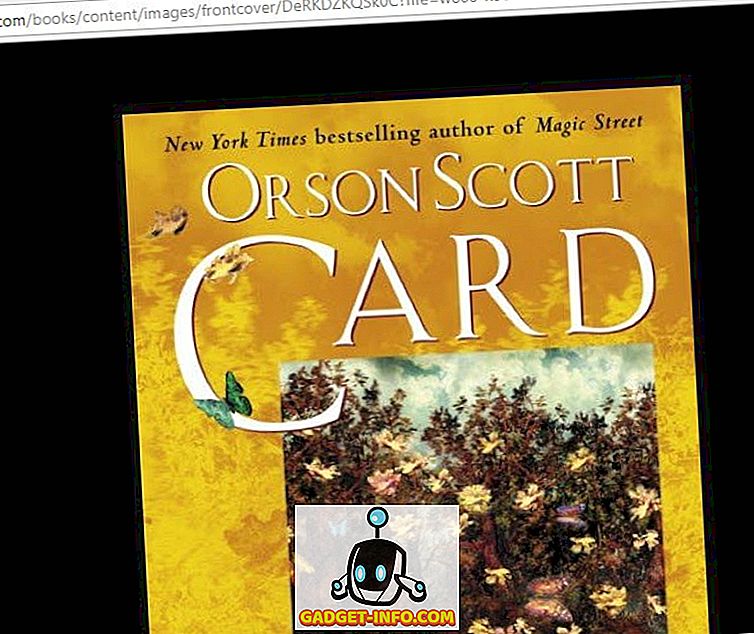يعد Google Home متحدثًا ذكيًا متعدد الاستخدامات حقًا من Google ، وهو يتحسن بمرور الوقت. كل يوم ، يتم إضافة المزيد والمزيد من الخدمات إلى Google Home ، والآن ، تم دمج AutoVoice مع Google Home أيضًا. لأولئك الذين لا يعرفون ، AutoVoice هو ملحق Tasker ، والذي يسمح للمستخدمين بتعيين أوامر صوتية مخصصة لتشغيل توصيفات تاسكر. إنه مكون إضافي قوي يعزز من إمكانية استخدام Tasker's القوية للغاية بالفعل. يُقصد بتكامل AutoVoice مع Google Home أنه يمكنك الآن إنشاء أوامر مخصصة للمتحدث الذكي المدعوم من Google ، لتشغيل مهام Tasker على هاتف Android. إذا كنت متحمسًا للإمكانيات التي تفتحها ، فأنا معك. إذن ، إليك كيفية استخدام ميزة AutoVoice مع Google Home ، للتحكم في هاتف Android باستخدام Tasker:
استخدم AutoVoice مع Google Home: دمج AutoVoice مع Google Home
أول شيء يتعين علينا القيام به هو دمج AutoVoice مع Google Home ، بحيث يمكن لـ Google Home تمكينه ، ويمكنك استخدام الأوامر الصوتية المخصصة للتحكم في هاتفك الذكي الذي يعمل بنظام Android. لا يتوفر هذا إلا في الإصدار التجريبي من التطبيق ، حتى الآن ، ولكن التطبيق المستقر قيد المراجعة ، ومن المفترض أن يكون متاحًا قريبًا.
1. تنزيل AutoVoice Beta
- لتنزيل AutoVoice Beta ، يجب أولاً الانضمام إلى منتدى " Tasker Plugins by joaomgcd " على Google+.
- يمكنك تنزيل تطبيق AutoVoice وتثبيته على متجر Play.
- وبمجرد الانتهاء من ذلك ، انتقل إلى هذا الرابط ، وقم بالتسجيل ليكون أحد مختبري النسخة التجريبية.
ملاحظة : يجب أن يكون الإصدار الثابت من AutoVoice مثبتًا بالفعل. بمجرد تسجيل الاشتراك في التطبيق التجريبي ، ستتمكن من رؤية تحديث متوفر لـ AutoVoice في متجر Play.
2. تمكين خدمة AutoVoice في تطبيق Google Home
بمجرد تثبيت الإصدار التجريبي من AutoVoice ، ما عليك سوى اتباع الخطوات الموضحة أدناه لتمكين AutoVoice على صفحة Google الرئيسية الخاصة بك:
- شغّل تطبيق Google Home ، وانقر على رمز قائمة الهامبرغر . هنا ، اضغط على " المزيد من الإعدادات ".

- مرِّر لأسفل ، وانقر على "الخدمات". ثم ، قم بالتمرير لأسفل ، ثم انقر فوق "AutoVoice".

- هنا ، اضغط على " ربط حساب " ، واتبع المطالبات التي تظهر. "السماح" لـ Google بتشغيل أوامر AutoVoice ، عندما يطلب منك الهاتف الحصول على إذن.

سيتم الآن ربط AutoVoice مع Google Home ، ويمكنك اختباره ، بالقول "Ok Google ، تحدث إلى autovoice". إذا استقبلت من خلال AutoVoice مما دفعك إلى التحدث بأمرك ، فقد كان التكامل ناجحًا.
3. تكوين AutoVoice to Intercept Google Home Searches
هناك المزيد من التهيئة المطلوبة قبل أن نتمكن من بدء استخدام AutoVoice من صفحة Google Home. للقيام بذلك ، ما عليك سوى اتباع الخطوات التالية:
- قم بتشغيل تطبيق AutoVoice على هاتفك ، وانقر على " AutoVoice Devices ". سيكون عليك تسجيل الدخول باستخدام معرف Google الخاص بك. تأكد من أنه نفس الشخص الذي تستخدمه مع Google Home.

- بمجرد القيام بذلك ، سيتم عرض جميع الأجهزة المرتبطة بحسابك في Google. ما عليك سوى اختيار ما تستخدمه مع Google Home .

- بعد ذلك ، في تطبيق AutoVoice ، انقر على " Google Now ". ثم ، اضغط على " غير ممكن ".

- سيتم نقلك إلى شاشة إمكانية الوصول في الإعدادات. ما عليك سوى النقر على " AutoVoice Google Now Integration " ، ثم تشغيل مفتاح التبديل.

- ارجع إلى تطبيق AutoVoice ، وانقر على مربع الاختيار بجوار "ممكّن".

استخدم AutoVoice مع صفحة Google الرئيسية: إنشاء ملفات تعريف Tasker
يمكنك الآن العمل على إنشاء ملفات تعريف Tasker التي تريد استخدامها مع AutoVoice. سأوضح لك كيف يمكنك إنشاء ملف تعريف تاسكر بسيط للعثور على هاتفك مع Google Home. إذا كنت تريد معرفة المزيد عن ملفات تعريف Tasker ، فيمكنك الاطلاع على مقالتنا عن نفسها.
لإنشاء ملف تعريف تاسكر للعثور على هاتفك ، ما عليك سوى اتباع الخطوات التالية:
ملاحظة : ما لم تشتري إصدار Pro من تطبيق AutoVoice ($ 2.49) ، سيتم قطع الأوامر الصوتية إلى الأحرف الأربعة الأولى. إذا كنت لا ترغب في استخدام الإصدار Pro من AutoVoice ، فسيتعين عليك إنشاء أوامر مخصصة لا يزيد طولها عن 4 أحرف.
- ابدأ تشغيل Tasker على هاتفك ، وفي علامة التبويب "الملفات الشخصية" ، انقر على "+" . في القائمة المنبثقة ، انقر على "الحدث" ، ثم انقر على "المكون الإضافي".

- اختر "AutoVoice" ، ثم قم بالتمرير لأسفل ، واختر "Recognized".

- انقر على زر التعديل بجوار "التهيئة" (يبدو مثل قلم رصاص). ثم ، اضغط على "الأوامر".

- هنا ، أدخل أشكال الأوامر التي تريد استخدامها. أنا أستخدم فقط "find" ، حيث إنني أستخدم الإصدار البسيط من تطبيق AutoVoice. ثم ، اضغط على "موافق".

- الآن ، اضغط على علامة التجزئة في أعلى يمين الشاشة. عد. سيُطلب منك إنشاء "مهمة". اضغط على " مهمة جديدة ".

- امنح لمهمتك اسمًا (أستخدم "FindTask") ، ثم اضغط على علامة التجزئة .

- الآن ، اضغط على زر " + " في الجزء السفلي من الشاشة لإنشاء إجراء جديد. اضغط على "الصوت".

- اضغط على " حجم الوسائط " ، واضبطه على قيمة عالية (مثل ، 10). ثم ، عد إلى الوراء.

- اضغط على " + " مرة أخرى. هذه المرة ، اضغط على " تنبيه " ، واختر " الصفارة ".

- حدد مدة الصوت. الوقت بالمللي ثانية ، لذا قم بتعيينه وفقًا لذلك. أنا أستخدم 5001ms .. حدد أيضًا السعة لقيمة مريحة. ثم عد.

تم إنشاء ملف تعريف تاسكر الخاص بك الآن ، وسيتم تفعيله في أي وقت يسمع فيه AutoVoice عبارة "find" (أو أيًا كان ما تقوم بتعيينه).
استخدم AutoVoice مع Google Home: تشغيل ملفات تعريف Tasker
يمكنك الآن استخدام ملف تعريف Tasker عبر Google Home. جرب هذا:
- قل " Ok Google " إلى صفحة Google الرئيسية الخاصة بك. عندما يستيقظ ، قل " تحدث إلى AutoVoice ".
- ستطالبك AutoVoice بالأمر. ما عليك سوى قول الأمر الذي أنشأته ، وسيبدأ تاسكر في تشغيل الصوت الذي قمنا بإعداده.
يمكنك إنشاء ملفات تعريف تاسكر مختلفة ، يتم تنشيط كل منها بعبارات مختلفة ، والكلمات الساخنة ، والبدء في التحكم في هاتف Android الخاص بك من خلال صفحة Google الرئيسية.
يمكنك التحكم بسهولة في هاتف Android من صفحة Google الرئيسية باستخدام ميزة AutoVoice و Tasker
الآن يمكن دمج AutoVoice مع Google Home ، إنها مسألة وقت فقط قبل أن تبدأ جميع أنواع ملفات تعريف Tasker الخيالية والمفيدة في الظهور للاستخدام مع Google Home و AutoVoice. أشجعك على اللعب مع AutoVoice و Tasker. إنها أدوات فعالة حقًا ، ويمكنها أتمتة كل شيء تقريبًا على جهاز Android. على الرغم من أن تطبيق AutoVoice مع Google Home لا يزال في مرحلة تجريبية ، إلا أنه يجب أن يكون متاحًا للجمهور قريبًا جدًا. لذلك ، إذا كنت لا تريد تثبيت إصدار تجريبي من التطبيق ، فليس عليك سوى بضعة أيام للانتظار.
وكما هو الحال دائمًا ، أرغب في معرفة أفكارك في Google Home والتي تتكامل مع المكونات الإضافية لـ Tasker مثل AutoVoice. هل سبق لك أن أردت تشغيل توصيفات Tasker على هاتفك من Google Home؟ شارك أفكارك وآرائك في قسم التعليقات أدناه.